Page 1
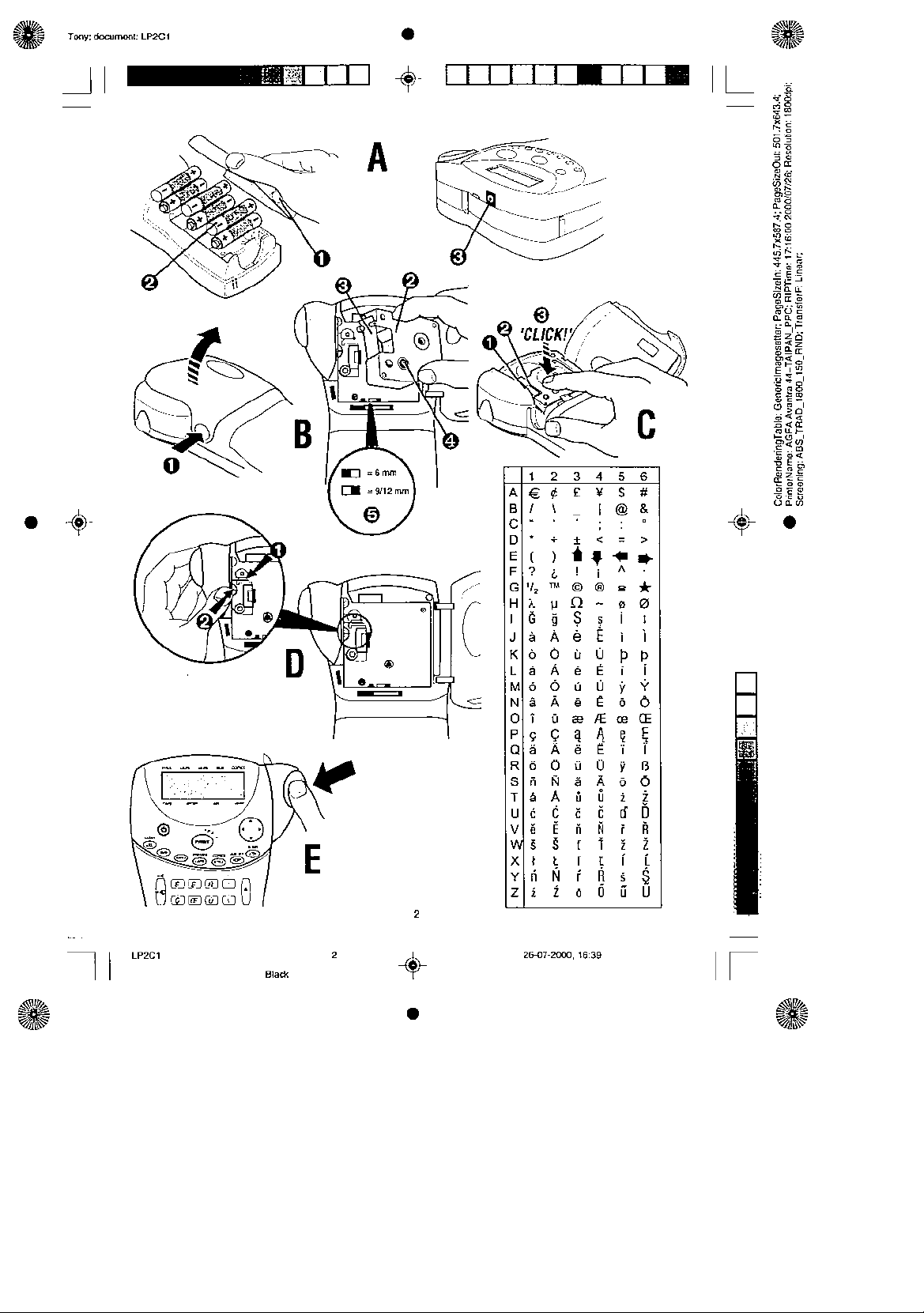
Page 2
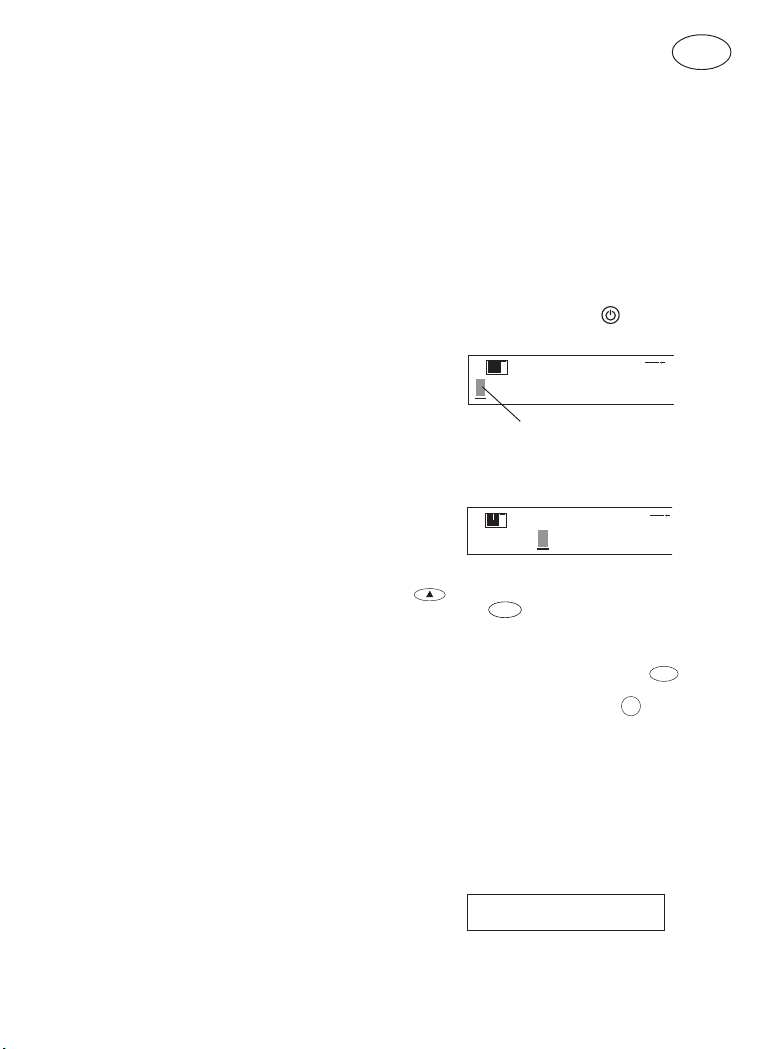
Introduction
1
DYMO
L’étiqueteuse Dymo LabelPoint 200 vous permet de créer
une grande variété d’étiquettes auto-adhésives de grande
qualité pouvant comporter jusqu’à 90 caractères.
La LabelPoint utilise des cassettes de ruban d’une largeur
de 6 mm, 9 mm et 12 mm avec une grande palette de
couleurs d’étiquettes. Les étiquettes sont incisées au dos
pour pouvoir enlever plus facilement la bande protectrice.
Le texte peut être imprimé horizontalement ou
verticalement dans toute une gamme de hauteurs et de
styles, et peut être aligné à gauche ou à droite ou être
centré sur l’étiquette.
Visitez notre site (www.dymo.com) pour vous renseigner
sur la façon de vous procurer les rubans et accessoires
convenant à la LP200.
Coupon de garantie
Veuillez compléter le coupon de garantie et le retourner à
l’adresse indiquée, dans un délai de 7 jours (voir livret de
garantie pour plus d’informations).
Alimentation
PILES
• Pressez avec le pouce pour ouvrir et retirez le couvercle
du compartiment des piles – voir figure
• Insérez six piles alcalines ou rechargeables au Nickelcadmium de type LR6, en respectant les polarités +/-
A➋ et repositionnez le cache pour fermer.
• Veillez à retirer les piles si vous n’utilisez pas votre
étiqueteuse pendant un certain temps.
ADAPTATEUR (secteur)
• Branchez l’adaptateur secteur sur la prise
branchez l’adaptateur, l’alimentation par les piles est
coupée.
• Débranchez l’adaptateur de l’étiqueteuse avant de
débrancher le connecteur lui-même de la prise murale,
sinon, les dernières données enregistrées par la
machine seront effacées (voir également ON/OFF).
A➊, page 2.
A➌. Si vous
Changement de la cassette
• Appuyer sur le battant articulé du compartiment à
cassettes
• Tenir le battant comme indiqué sur le dessin et
• Assurez-vous que la bande et le ruban
• Vérifiez que le sélecteur
• Insérez la cassette avec la bande et le ruban
B➊ pour l’ouvrir.
soulever la cassette
sur le devant de la cassette et que la bande passe entre
les ergots avant de l’installer comme indiqué. Si
nécessaire, tournez la bobine
aiguilles d’une montre pour tendre le ruban.
sur le bon type de cassette, voir page 2. Une encoche
sur la cassette se positionne sur le sélecteur lorsque la
sélection est correcte.
positionnés comme indiqué sur le dessin, entre la tête
d’impression
B➋ pour la sortir.
B➌ sont tendus
B❹ dans le sens des
B❺ de cassettes est positionné
C➊ et le rouleau entraîneur C➋ .
• Poussez
• Fermez le battant
C➌ fermement jusqu’à ce qu’un
petit clic indique que la cassette est
correctement installée. Assurez-vous que la
bande et le ruban sont bien en place.
un petit clic.
B➊ jusqu’à ce que vous entendiez
F
Créer votre première étiquette
Vous êtes sans doute impatient de connaître les
possibilités offertes par votre étiqueteuse. Avant d’aller
plus loin dans ces possibilités, suivez ces instructions
simples pour créer votre première étiquette :
1. Mettez les piles ou connectez l’adaptateur secteur et
branchez le sur la prise murale – « alimentation ».
2. Ouvrez le compartiment à cassettes et vérifiez que la
cassette est bien en place – voir page 2 et
« changement de la cassette ».
3. Fermez le battant et appuyez sur
tension.
L’affichage doit être comme suit :
le curseur clignote
4. utilisez le clavier pour taper votre nom en toutes lettres.
Les caractères que vous tapez s’affichent sur l’écran au
fur et à mesure, par exemple :
• Pour un caractère en majuscules, appuyez une fois sur
puis tapez le caractère choisi.
• Appuyez sur
caractères en majuscule.
• Appuyer sur la barre d’espacement pour espacer les
noms
• Si vous avez fait une erreur, appuyez sur
effacer puis tapez la correction.
5. Lorsque vous avez fini, appuyez sur
imprimée et sort par la fente en haut à droite (de la
fente) de la machine. Attendez que la machine ait fini,
puis appuyez sur le cutter E pour couper votre
étiquette, et ôtez-là.
Vous avez maintenant une étiquette de grande qualité
avec votre nom écrit dessus, ne la gaspillez pas ! S’il
s’agit de votre machine personnelle, pourquoi ne pas
coller l’étiquette sur le devant pour identifier son
propriétaire ? Vous venez de découvrir la première des
nombreuses utilisations de vos étiquettes DYMO.
CAPS
pour écrire tous les autres
pour mettre sous
1
DEL
pour
PRINT
. L’étiquette est
DYMO
9
Page 3
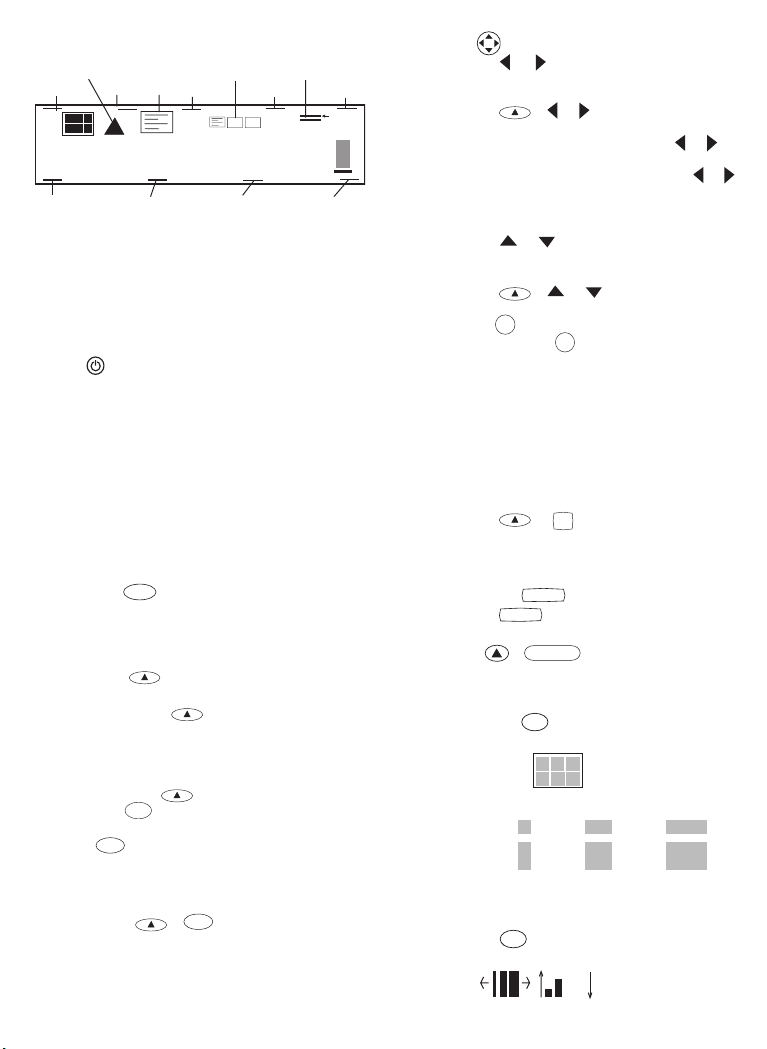
Affichage
shift enclenché
italique évidé
indicateurs de page
souligné
justifié
indicateur de ligne
encadré
1
2
copies
ABCDEFGHIJKLMN
capitales
L’écran affiche :
• Jusqu’à 15 caractères, plus le curseur, en une fois
• Les indicateurs de fonction – comme indiqué ci-
• L’affichage s’allume si vous tapez sur une mauvaise
Touches de fonctions
ON/OFF
Permet de mettre la machine sous tension et de l’arrêter.
• Arrêt automatique après deux minutes si aucune touche
Attention : si vous ôtez les piles durant plusieurs
secondes, le texte et les sélections seront perdus.
Lorsque la machine est remise sous tension, un curseur
lumineux s’affiche sur l’écran (aucun texte). Le texte sera
automatiquement sélectionné en hauteur pleine et largeur
standard et aucune autre fonction ne sera activée.
MAJUSCULES
• Appuyez sur cette touche pour que tous les caractères
• Appuyez de nouveau pour revenir en minuscules.
TOUCHE SHIFT
Pressez et maintenez enclenchée la touche “shift”.
• Pressez et maintenez
• Pour les touches à double fonction, pressez et
• Presser et maintenir
EFFACER
• Appuyez sur cette touche pour effacer le caractère à la
EFFACER TEXTE +
• Appuyez sur cette touche pour effacer tout le texte et
grande police impression verticaleimpression miroir
dessus.
touche lorsqu’une fonction est lancée.
n’est activée. La dernière étiquette créée sera mise en
mémoire et affichée lorsque la machine sera remise en
marche. Toutes les étiquettes et les sélections
enregistrées seront maintenues.
CAPS
soient en lettres CAPITALES, comme le confirme
l’indicateur CAPS sur l’écran.
enclenchée avant d’appuyer
sur une lettre pour obtenir une MAJUSCULE.
maintenez d’abord la touche ‘shift’ pour obtenir la
fonction ou la légende au-dessus de la touche.
lettre, lorsque
miniscule.
gauche du curseur ou pour quitter certaines fonctions
des touches.
effacer les longueurs sélectionnées, mais sans modifier
la taille du texte et les autres sélections. Vous pouvez
également utiliser cette touche pour quitter ou effacer
certaines opérations des touches de fonction.
CAPS
DEL
avant d’appuyer sur une
est sélectionné, donnera un caractére
CLEAR
DEL
CURSEUR
• Appuyez sur ou pour déplacer le curseur dans le
texte, un caractère à la fois.
• Maintenez-la enfoncée pour parcourir le texte.
• Appuyez sur
début ou la fin de la ligne du texte.
• Avec certaines touches de fonction, utilisez
pour sélectionner les options
• Pour insérer des caractères dans le texte, utilisez
pour positionner le curseur sous le caractère situé à la
droite de l’endroit où vous désirez faire une insertion et
tapez les caractères.
+ ou pour placer le curseur au
• Appuyez sur ou pour placer le curseur au début
de la ligne précédente ou de la ligne suivante sur une
étiquette à plusieurs lignes.
• Appuyez sur + ou pour placer le curseur
au début ou à la fin de l’étiquette.
IMPRESSION
• Appuyez sur la touche
• Utilisez le levier de la lame E pour couper l’étiquette –
voir page 2..
• Si l’écran affiche
installée dans la machine est trop étroite pour que
l’étiquette puisse être imprimée, mettez une cassette
avec une bande plus large.
PRINT
PRINT
pour imprimer l’étiquette.
↕↕↕↕↕↕↕↕↕↕, la bande de la cassette
APERCU
Vous permet de visualiser votre étiquette avant de
l’imprimer.
• Appuyez sur
l’écran.
Sur les étiquettes de 2 ou plusieurs lignes, le message
PREVIEW
+
et le texte entier défilera sur
CAPS
sera affiché en une seule ligne
BARRE D’ESPACE
• Appuyez sur pour insérer un espace dans le
texte.
SYMBOLES
+
• Appuyez sur ces touches pour sélectionner un symbole
– voir symboles et caractères spéciaux et le tableau
des symboles en page 2.
TAILLE DU TEXTE
SIZE
• L’écran affiche la taille d’impression sélectionnée pour
le texte en cours :
Hauteur condensé normal allongé
petit
normal
• La hauteur normale est disponible pour toutes les
étiquettes excepté le 6mm. La hauteur réduite est
disponible pour toutes les étiquettes
• Appuyez sur
SIZE
pour sélectionner le menu des tailles
de caractères :
B
10
ou
ou
Page 4

Utilisez
voulue, puis appuyez sur la touche
pour sélectionner le symbole de la hauteur
pour confirmer la
sélection.
Le mode "B" (grande police) produira des étiquettes
visibles de loin qui utilisent toute la hauteur d’impression,
sur toutes les largeurs sauf le 6mm. En mode "B", le texte
est imprimé en lettres capitales (sans accents).
• Pour créer une étiquette en mode "B", utilisez
ou
pour positionner le curseur sous "B", puis appuyez
(
BFONT
s’affiche à l’écran).
• En mode "B", vous pouvez choisir entre condensé,
normal ou allongé, mais aucune autre option n’est
disponible.
ALIGNEMENT DU TEXTE
Les étiquettes sont normalement imprimées avec le texte
justifié à gauche. Sur les étiquettes qui ont plusieurs
lignes, appuyez sur
gauche ou à droite ou le centrer, comme affiché sur
l’écran. – Voir également LONGUEUR DES ETIQUETTES.
IMPRESSION VERTICALE
• Permet de faire pivoter le texte de 90° pour que
l’ étiquette soit imprimée .
Ceci est confirmé par l’indication
• Appuyez de nouveau pour annuler et retourner au texte
horizontal.
Attention : le texte vertical n’est pas disponible sur les
étiquettes à plusieurs lignes.
JUST
JUST
pour aligner votre texte à
VERT
v
e
r
t
VERT
i
c
a
sur l’écran.
l
e
m
e
n
IMPRESSION SUR PLUSIEURS LIGNES
• Appuyez sur la touche
suivante d’un texte sur une étiquette à plusieurs lignes.
Par exemple,
Etiquette de
pour commencer la ligne
deux lignes affiché à l’écran sera
imprimé comme suit :
Etiquette de et l’écran affichera
deux lignes 2 lignes :
Les étiquettes peuvent être créées comme suit :
6mm
petit texte d'une ligne
9mm
petit texte de deux
lignes maximum
•
•
9mm texte d'une ligne normal
petit texte de deux
12mm
lignes maximum
12mm texte d'une ligne normal
L’indicateur de lignes sur l’écran confirme le nombre de
lignes de l’étiquette.
IMPRESSION AVEC BORDURE OU SOULIGNE
• Si vous n’avez pas sélectionné d’option bordure/
souligné, vous obtiendrez le menu des options en
appuyant sur
Souligné Cadre rectangulaire -
BOX/UL
—
:
= DYMO
=
Bordure pointue - =
Coins arrondis - =
Bordure ZigZag - =
Bordure ombrée - =
• Utilisez ou pour amener le curseur sous
l’option désirée. Appuyez soit sur
l’option (confirmé par ou — l’indicateur sur
l’écran), soit sur
• Lorsque
t
BOX/UL
pour annuler l’option bordure/souligné.
LONGUEUR DES ETIQUETTES
DEL
pour quitter.
ou — s’affiche à l’écran, appuyez sur
LTH
La longueur est généralement calculée automatiquement,
selon la longueur du texte sur l’étiquette.
La fonction longueur de l’étiquette affiche la dernière
longueur d’étiquette utilisée, par exemple :
10
45mm
• Appuyez sur
l’étiquette sans changer la longueur ou
• Utilisez
max.) ou diminuer la longueur par tranches de 1 mm
ou pour augmenter ou diminuer la longueur en
ou
tranches de 10 mm. Le minimum de longueur étant 45
1
DEL
pour quitter la fonction longueur de
ou pour augmenter (5000mm
mm.
• Appuyez sur
pour valider cette longueur pour les
étiquettes suivantes, ceci est confirmé par
l’écran.
• Appuyez sur
LTH
pour annuler la présélection de la
longueur, la longueur automatique sera alors rétablie.
• Si la longueur choisie est trop petite pour le texte,
lorsque vous appuierez sur
vous affichera la différence de longueur de l’étiquette
par rapport à la longueur choisie, par exemple :
PRINT
ou +
Il n’y aura pas d’impression. Vous pouvez alors soit
effacer la longueur choisie (voir ci-dessus), soit appuyer
deux fois sur
longueur ; l’étiquette est maintenant prête à être
imprimée.
LTH
et utiliser pour augmenter la
BOX/UL
pour sélectionner
LTH SET
sur
PREVIEW
, l’écran
CAPS
11
Page 5

COPIES MULTIPLES +
1
1
1
• Votre étiqueteuse vous permet de faire de 1 à 99
exemplaires
• Pour imprimer plusieurs exemplaires, appuyez sur
COPIES
STYLE
puis
pour afficher le dernier nombre
d’exemplaires choisi par exemple
Utilisez
ou pour augmenter ou diminuer le
COPIES
STYLE
# = 03
nombre d’exemplaires voulu, puis appuyez sur
confirmer (
COPIES
s’affiche sur l’écran). Pour imprimer
le nombre d’exemplaires choisis, appuyez sur
• Pour annuler la sélection du nombre d’exemplaires,
appuyez sur
Attention : une rangée de points verticaux sera imprimée
entre chaque étiquette comme indicateur de découpe.
COPIES
+
.
STYLE
NUMEROTATION SEQUENTIELLE
Les étiquettes peuvent êtres imprimées avec un numéro
dans l’ordre croissant automatiquement :
• Tapez le nombre de départ choisi à droite sur
l’étiquette. Appuyez sur
automatiquement au chiffre supérieur Appuyez sur
,
2
,
3
.
.
.
n
PRINT
puis
pour continuer la séquence.
• Il est également possible d’insérer une numérotation
séquentielle pour des étiquettes en multiples
exemplaires.
• Tapez votre nombre de départ, exemple étiquette 1A.
• Ensuite appuyez sur
jusqu’à ce que le nombre d’exemplaires choisi s’affiche,
par exemple 10, ou utilisez
curseur sous le nombre souhaité et tapez le nombre
choisi. Appuyez sur
puis
pour confirmer.
Maintenant appuyez sur puis sur
,
2
,
3
.
.
.
n
PRINT
puis
, l’écran passera
COPIES
STYLE
et enfin sur ,
ou pour amener le
,
2
,
3
.
.
.
n
PRINT
. Ceci lancera
l’impression de dix étiquettes – de l’étiquette 1A à
l’étiquette 10A. Si vous imprimez avec une longueur
choisie, l’impression s’arrêtera si l’étiquette dépasse la
longueur sélectionnée
STYLE
STYLE
• Appuyez sur cette touche pour faire apparaître le menu
des styles :
Z
• Utilisez ou pour sélectionner du texte en
souligné ou miroir, et appuyez sur la touche
confirmer. L’indicateur STYLE s’affiche à l’écran.
• Appuyez de nouveau sur
au texte normal.
SAUT DE PAGE
Vous pouvez diviser votre étiquette en « pages », ou en
blocs de texte, avec des hauteurs et des styles différents.
Le nombre de lignes pouvant être créé sur chaque page
dépend de la largeur de l’étiquette.
STYLE
pour annuler et retourner
+
.
pour
PRINT
.
italique
pour
• Appuyez sur
• Appuyez sur +
+ pour insérer un saut de page.
PREVIEW
pour avoir un aperçu de
CAPS
l’étiquette ; les sauts de page sont indiqués par le
symbole •||•.
DERNIERE ETIQUETTE ENREGISTREE
• La machine enregistre le texte et les sélections de la
dernière étiquette créée lorsque vous l’éteignez.
Lorsque vous la rallumez, le texte et les sélections
seront affichés de nouveau. Si vous enlevez les piles
durant plusieurs secondes, ces informations seront
perdues.
ALIGNEMENT
• Si une longueur d’étiquette est pré-établie, l’image sera
alignée sur la gauche, au centre et enfin à la droite de
l’étiquette chaque fois que vous appuierez sur
ALIGN
, comme affiché sur l’écran.
LTH
CONVERSION EN EUROS
ALIGN
+
LTH
+
C
ou +
C
C
Votre étiqueteuse peut être programmée pour convertir
une monnaie choisie en C ou a partir de l’euro +
C
. Lorsque la sélection est faite, l’étiquette est scannée
C
de droite à gauche pour sélectionner un nombre valide. La
première virgule (,) ou le premier point (.) rencontré(e),
(toujours de droite à gauche), sera considéré(e) comme
un point décimal par la machine. Par exemple :
• Si vous avez choisi de convertir des euros en francs
belges, (voir conversions en euros, ci-dessous), les
chiffres sur l’étiquette seront convertis en francs belges
en appuyant sur
C
+
, et la valeur BF apparaîtra à
C
la fin de l’étiquette : ainsi,
« vendu 10,00 /», devient « vendu 10,00/BF403.40 ».
Si le nombre d’origine est à la fin de l’étiquette, il sera
remplacé par la somme en BF :
« vendu 10,00 », deviendra « vendu BF403.40 ».
• En appuyant sur
C
, vous pourrez convertir le
nombre qui est sur l’étiquette en euros et ajouter la
valeur en euros à la fin de l’étiquette :
« vendu 10,00/ », devient « vendu 10,00/e0,25 ».
Si le nombre d’origine est à la fin de l’étiquette, il sera
remplacé par la somme en euros :
« vendu 10,00 », deviendra « vendu e 0,25 ».
Notez que ces valeurs sont arrondies au centième le plus
proche.
,
CONVERSIONS EN EUROS
Pour établir une monnaie en euros :
• Appuyez sur
affiche la monnaie sélectionnée préalablement et son
taux de conversion en euros, exemple
+ et enfin sur C. L’écran
BEF BF40,3399
• Utilisez
ou pour parcourir les différentes
monnaies.
Autriche: 13,7603 öS
12
Belgique: BF 40,3399
Page 6

Allemagne: DM 1,95583
SYMBOLS
Espagne: 166,386 Pts
Finlande: 5,94573 mk
France: 6,55957 Fr
Irlande: £ 0.78756
Italie: L1936,27
Luxembourg: LF 40,3399
e1 = _
Appuyez sur
•· La prochaine fois que vous appuierez sur
C
C
, la conversion se fera entre les Euros et la monnaie
choisie.
La ligne indiquant e1 = _ peut être définie par l’utilisateur.
Vous pouvez entrer le symbole d’une monnaie et son taux
pour la conversion par rapport à l’euro, exemple : $US.
Notez que pour les monnaies qui sont plus « grandes »
que l’euro, vous devez taper « 0 » avant la virgule ou le
point décimal de la valeur.
pour confirmer votre sélection
C
Symboles et caractères spéciaux
CARACTERES INTERNATIONAUX
Pour ajouter un accent, tapez d’abord le caractère, suivi
immédiatement de l’accent, par exemple tapez
pour obtenir é.
/
Pour ajouter un accent à un caractère existant, utilisez
ou pour placer le curseur sous le caractère qui se situe
à la droite de celui que vous souhaitez modifier, et
appuyer sur la touche de l’accent choisi.
SYMBOLES
• Appuyez sur ces touches pour faire apparaître les
symboles et les caractères spéciaux, c’est-à-dire ceux
qui ne sont pas disponibles directement avec le clavier.
L’écran affichera les derniers symboles utilisés, par
exemple
au-dessus. Chaque lettre permet de sélectionner une
ligne de symboles, numérotés de 1 à 6 , comme le
montre le tableau en page 2.
• Appuyez sur
• Appuyez sur une touche de lettre de A à Z jusqu’à ce
que vous trouviez la ligne des symboles désirés. Vous
pouvez alors taper de 1 à 6 pour sélectionner le
symbole désiré.
• Alternativement, utilisez
jusqu’à Z, puis utilisez
l’emplacement désiré.
• Appuyez sur
CONTRASTE D’IMPRESSION – peut être ajusté en
appuyant sur +
les symboles de contraste
• Utilisez ou pour choisir une impression plus ou
moins foncée.
• Appuyez sur la touche
Lorsque vous éteignez puis rallumez la machine, le
niveau de contraste se positionnera sur moyen.
SYMBOLS
+
A1
DEL
avec une ligne des symboles
pour annuler ou
ou pour parcourir de A
ou pour placer le curseur à
pour insérer le symbole sur l’étiquette.
suivi de
pour confirmer votre choix.
PRINT
pour afficher
E
ou +
suivi de
Attention : cette fonction vous permet d’ajuster la qualité
de l’impression sous des conditions de températures
extrêmes
Entretien
• Nettoyez régulièrement la lame de découpe des
étiquettes. Pressez et maintenez le levier du cutter E de
façon à faire apparaître la lame D
chiffon de coton et de l’alcool pour nettoyer les deux
cotés de la lame. Relâchez le levier de la lame E.
• Vérifiez régulièrement que la tête d’impression D
en bon état de fonctionnement et nettoyez-la
UNIQUEMENT avec un chiffon de coton et de l’alcool.
➊, puis utilisez un
Pannes éventuelles
Pas d’affichage
• Vérifiez que la machine est sous tension
• Remplacez les piles usagées
• Vérifier l’adaptateur secteur
Pas d’impression ou texte très clair
• Remplacer les piles usagées
• Vérifiez que la cassette est correctement mise en place
• Nettoyez la tête d’impression
• Remplacer la cassette
Faible qualité d’impression avec l’encre blanche
• Lors de l’utilisation d’une cassette Blanc sur Noir ou
Blanc sur Transparent, il peut être utile de choisir le
contraste d’impression le plus foncé pour obtenir la
meilleure qualité d’impression. Pour changer ce
contraste, lire et suivre les instructions du paragraphe
“Contraste d’impression”.
La bande est emmêlée
• Sortez la cassette avec précaution
• Démélez la bande emmêlée
• Ne coupez pas le ruban encreur - tournez la bobine
pour retendre le ruban
• Coupez la bande polyester superflue si nécessaire
• Repositionnez la cassette
La lame coupe mal
• Nettoyez la lame régulièrement
Aucune réponse lorsque vous appuyez sur la touche
d’impression
• !!!!!!!!!!!!!!! sur l’écran indique que l’impression fait
un bourrage
Appuyez sur n’importe quelle touche pour retourner à
l’affichage normal. Ouvrez le compartiment à cassette
et libérez le ruban encombrant.
•
sont usagées.
. Appuyez sur n’importe quelle touche pour retourner à
l’affichage normal. Remplacez les piles.
Votre machine ne fonctionne toujours pas ?
• Contactez par téléphone le service clients de DYMO au
numéro de votre pays – voir livret de garantie.
13
à l’écran indique que les piles
➋ est
C➌
Page 7

14
